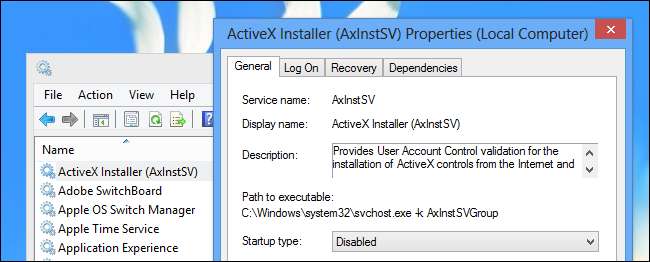
PC의 모든 성능 저하를 줄이려면 일부 기본 제공 Windows 서비스를 비활성화하는 것이 좋습니다. 그러나 어떤 것을 비활성화해야합니까? 그리고 당신은 어떤 것 안전하게 비활성화 하시겠습니까?
중요 : 서비스 비활성화는 은색 총알이 아닙니다.
여기 How-To Geek에서 우리는 Windows 서비스 비활성화에 대한 열렬한 팬이 아닙니다. 적어도 Windows에 내장 된 Microsoft 서비스를 비활성화하는 것이 대부분의 경우 매우 좋은 생각이라고 생각하지 않습니다. 대부분은 고도로 최적화되어 있으며 실제로 CPU 시간을 거의 사용하지 않으며 활성 메모리에서 페이지 파일로 페이징되므로 어쨌든 시스템 메모리를 낭비하지 않습니다. 운영 체제의 올바른 작동에 중요한 다른 많은 것들이 있으며, 무작위로 비활성화하여 문제를 해결할 수 있습니다.
우리가 미쳤다고 생각하지 않도록 기본 제공 서비스가 아닌 서비스를 사용 중지하는 것이 좋습니다. 매우 면밀히 조사해야하는 서비스는 컴퓨터 속도를 저하시키는 모든 타사 서비스입니다. 많은 소프트웨어가 설치되어 있다면 아마 많이있을 것입니다. 사용하지 않는 소프트웨어를 제거하고 필요한 경우 서비스를 비활성화해야합니다 (분명히 문제를 일으킬 수 있으므로주의).
Windows 8을 사용하는 경우 시스템 서비스가 훨씬 더 고도로 최적화되고 메모리를 덜 사용하며 많은 서비스가 결합되어 동시에 실행되는 프로세스를 적게 사용한다는 것을 알 수 있습니다. 현대식 앱은 노트북이나 데스크톱에서는 무의미하지만 Windows 8의 일반 데스크톱은 훨씬 더 능률적이고 속도에 최적화되어 있으므로 업그레이드는 성능만으로는 나쁜 생각이 아닙니다.
성능 속도를 높이기 위해 컴퓨터를 조정하려는 경우 필요하지 않은 소프트웨어를 제거하고 형편없는 소프트웨어를 더 나은 대안으로 대체하여 훨씬 더 많은 마일리지를 얻을 수 있다는 점도 지적 할 가치가 있습니다. PC에 스파이웨어가 없는지 확인하십시오.
서비스 비활성화에 대해 여전히 알고 싶기 때문에 7 Tutorials 웹 사이트의 친구들이 안전하게 비활성화 할 수있는 지침 세트 , PC를 손상시키지 않고 각각을 제거 할 수있는 이유에 대한 유용한 정보와 함께. 많은 서비스를 사용 중지하는 대신 수동으로 설정하는 것이 좋습니다 (일부는 이미 기본적으로 수동으로 설정되어 있으므로 사용 중지해도 성능에 도움이되지 않음).
이미 목록을 줘
자신의 생각을 추가하지 않고는 다른 사람을 추천 할 수 없기 때문에 일반적으로 기본적으로 활성화되어 안전하게 비활성화 할 수있는 몇 가지 기본 제공 Windows 서비스에 대한 간략한 목록이 있습니다. 전체 목록을 읽을 때 7 자습서 이상 , 비활성화하기 전에 각각에 대한 설명을 읽으십시오.
- 인쇄 스풀러 (프린터를 사용하지 않거나 PDF로 인쇄하지 않는 경우)
- 블루투스 지원 (블루투스를 사용하지 않는 경우)
- 원격 레지스트리 (일반적으로 기본적으로 실행되지는 않지만 안전을 위해 비활성화 할 수 있음)
- 원격 데스크톱 (3 가지 서비스가 있습니다. 원격 데스크톱을 사용하지 않는 경우 비활성화)
참고 : Windows 시간 서비스를 비활성화하지 않는 것이 좋습니다. 이 기능을 비활성화해도 PC 성능에 도움이되지 않습니다 (이미 수동으로 설정되어 있고 가끔 만 실행됩니다. 파일 타임 스탬프 무결성을 비롯한 여러 가지 이유로 컴퓨터 시간을 올바르게 설정하는 것이 훨씬 좋습니다.
서비스를 비활성화 하시겠습니까? 어떻게 잊었는지
예, 여러분 대부분은 아마 잊지 않았을 것입니다. 만일을 대비하여 방법은 다음과 같습니다. Windows 시작 화면 또는 시작 메뉴를 열고 services.msc Enter 키를 눌러 서비스 패널을 불러옵니다.
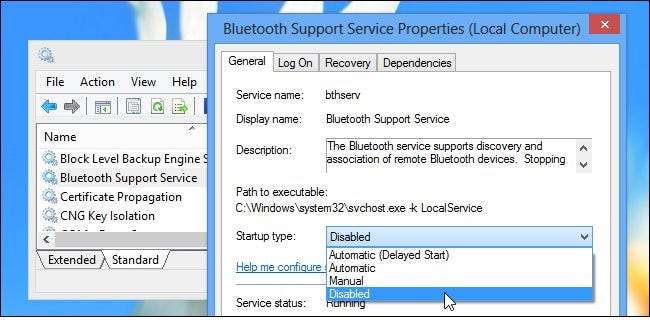
비활성화하려는 항목을 두 번 클릭하고 드롭 다운을 비활성화 (또는 원하는 경우 수동)로 변경합니다.
당신은 시스템 트위 커입니까? 서비스 비활성화 경험이 있습니까? 의견을 말하고 동료 독자에게 전문 지식을 빌려주십시오.







